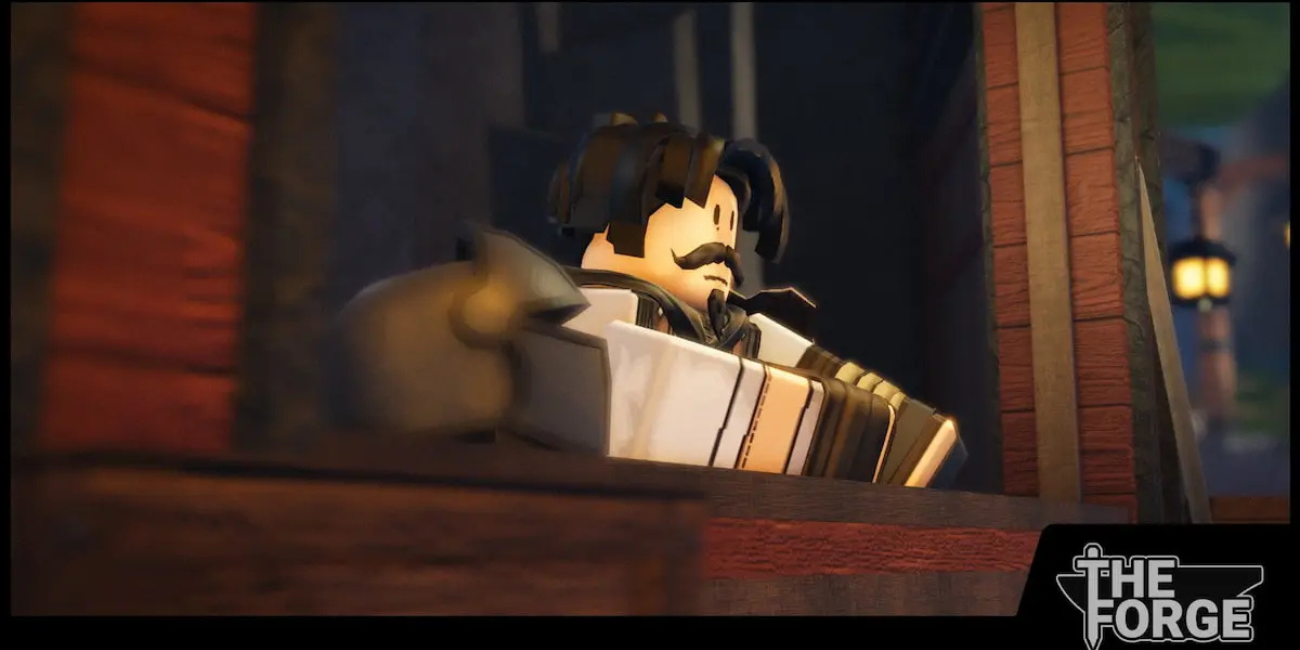3 Cara Mudah Blur Chat WhatsApp Web di PC dan Laptop, Agar Tidak Diintip Orang
DB KLIK - Beginilah cara mudah blur chat WhatsApp Web di PC dan laptop yang bagi kamu yang membutuhkan. Membuka WhatsApp Web di kantor atau tempat umum lainnya memang terkadang ada kekhawatiran jika isi chat tak sengaja dibaca orang lain.
Bahkan juga ada orang yang dengan sengaja mengintip obrolan di pesan WhatsApp karena penasaran. Agar itu tidak terjadi dengan kamu, kamu bisa membuat layar WhatsApp Web jadi buram (blur) agar percakapan tidak bisa diintip orang lain.
Cara mudah blur chat WhatsApp Web pun bisa kamu ulas pada artikel ini lengkap dengan alasan mengapa kamu harus blur WhatsApp Web. Berikut selengkapnya!
Memblur chat di WhatsApp dapat menjadi langkah yang berguna untuk menjaga privasi dan keamanan pesan. Berikut adalah beberapa alasan mengapa seseorang mungkin ingin memblur chat di WhatsApp:
1. Privasi
Terkadang, pesan yang kita terima atau kirim melalui WhatsApp bisa berisi informasi pribadi atau sensitif. Dengan memblur chat, kita dapat menyembunyikan konten pesan tersebut dari pandangan orang lain yang mungkin memiliki akses ke perangkat atau pada layar PC.
2. Keamanan
Jika kamu menggunakan WhatsApp Web di perangkat yang bersama-sama digunakan oleh orang lain, memblur chat dapat membantu melindungi pesan-pesan kamu dari akses yang tidak sah. Ini mencegah orang lain membaca pesan kamu tanpa izin.
3. Pengaturan Profesional
Dalam konteks profesional, ada situasi di mana kamu mungkin perlu berbagi layar atau menunjukkan percakapan WhatsApp kepada orang lain dalam pertemuan atau presentasi. Dengan memblur chat, kamu dapat melindungi informasi sensitif dan menjaga kerahasiaan percakapanmu.
4. Menjaga Rahasia
Ada momen ketika kamu ingin menyembunyikan isi pesan dari orang-orang di sekitar, bahkan jika itu hanya sekadar rincian kecil atau pesan pribadi. Memblur chat memungkinkan kamu untuk tetap menjaga rahasia pesan-pesan tersebut.
Meskipun memblur chat dapat membantu menjaga privasi dan keamanan pesan kamu, penting juga untuk diingat bahwa fitur ini hanya menyembunyikan konten pesan dan bukan pengamanan yang sebenarnya. Oleh karena itu kamu juga perlu waspada dan hindari berbagi informasi pribadi atau sensitif melalui pesan apa pun, terlepas dari pengaturan blur yang Anda terapkan.
Baca juga : Cara Mengintip Pesan WhatsApp yang Sudah Dihapus, Praktis Tanpa Tambahan Aplikasi
Untuk bisa blur WhatsApp web, kamu bisa menggunakan ekstensi Privacy Extension for WhatsApp yang dibuat oleh pengembang pihak ketiga. Ekstensi satu ini akan memberikan efek blur pada seluruh bagian WhatsApp yang ada.
Sehingga Anda bisa membuka chat, nama pengirim, dan foto pengirim chat akan hilang saat Anda mengarahkan pointer untuk melihatnya. Cukup dengan satu ekstensi, ada banyak pilihan yang bisa kamu pilih.
Cara blur WhatsApp Web
Untuk membuat WhatsApp web menjadi blur sehingga tidak bisa dilihat oleh orang lain, kamu bisa mengikuti langkah-lagkah berikut ini:
Cara Pasang di Google Chrome:
Buka Google Chrome
Kemudian masuk ke webstore Google
Pergi ke kolom search dan instal Ekstensi Google Chrome dengan nama “Privacy Ekstension for WhatsApp Web”
Setelah itu Add to Chrome
Edit pengaturan ekstensi sesuai keinginan
Lalu buka WhatsApp Web
Klik ekstensi di pojok kanan atas untuk mengaktifkan fitur
Pilih toggle untuk mengaktifkan tampilan menjadi blur atau tekan Alt + X
Tampilan WhatsApp secara otomatis berubah menjadi blur
Cara Pasang di Microsoft Edge
Download Privacy Extension for WhatsApp Web terlebih dahulu
Setelah itu pergi ke opsi AddOns yang ada di browser Microsoft Edge
Kemudian cari dan buka ekstensi dengan nama sesuai yang telah diunduh
Setelah itu klik Get dan Add Extension
Kemudian login WhatsApp Web dan buka ekstensi dengan ikon puzzle di sebelah kanan kolom url
Atur konten sesuai yang diinginkan dengan menggeser toggle yang ada
Baca juga : WhatsApp Error: "Akun Ini Tidak Diizinkan"? Jangan Panik, Simak Solusinya!
Cara Pasang Firefox
Download Privacy Extension for WhatsApp Web melalui addons Mozzila di aplikasi browser Firefox
Setelah itu buka ekstensi dan klik opsi Add to Firefox
Tunggu hingga pemasangan ekstensi selesai
Buka dan login akun WhatsApp di Firefox
Buka esktensi dan atur sesuai kebutuhan yang diinginkan
Chat WhatsApp Web secara otomatis sudah di blur
KESIMPULAN
WhatsApp memberikan kemudahan pada pengguna untuk menggunakan layanannya lewat komputer, baik PC atau laptop maupun di situs WhatsApp Web. Hanya saja, penggunaan WhatsApp lewat PC atau laptop memungkinkan orang lain dengan mudah mengintip percakapan atau chat. Masalah ini dapat diatasi dengan membuat layar WhatsApp Web jadi buram (blur) agar percakapan tak bisa diintip orang lain. Hal itu memungkinkan layar menjadi buram layaknya kaca buram yang dipasang pada rumah. Orang lain tidak bisa ikut membaca percakapan di WhatsApp web. Privasi pun akan terjaga.
DB Klik - Toko Komputer Surabaya yang terpercaya di Indonesia. Menjual berbagai macam kebutuhan elektronik yang lengkap seperti laptop, gadget, gaming, lifestyle, dan aksesoris. Belanja kebutuhan elektronik yang lengkap dan hemat langsung melalui Website DB Klik, Dijamin Berkualitas.